PPT制作技巧:如何利用图形拆分制作年终汇报PPT封面?
如何制作类似年终汇报的PPT封面?将这种封面的制作方法分享给大家,希望对大家有一定帮助。
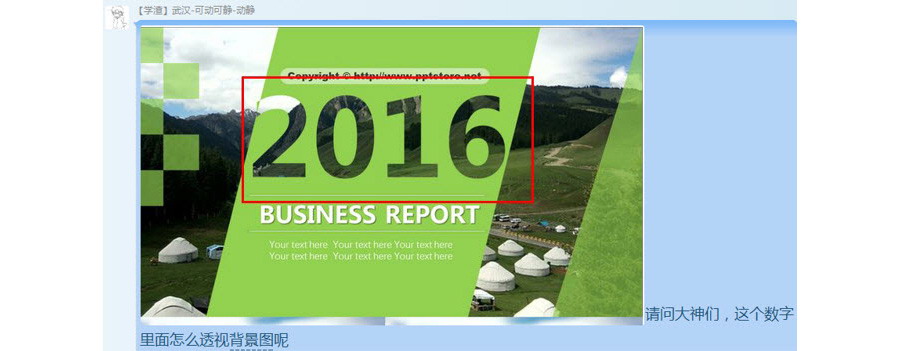
场景:公司部门需要制作工作汇报的职场办公人士。
问题:如何利用图形拆分制作年终汇报封面?
解答:掌握利用PPT的图片拆分功能搞定。
具体操作如下:首先在PPT中插入一张带点商务感觉的高清图片,并铺满整个页面。如下图1处。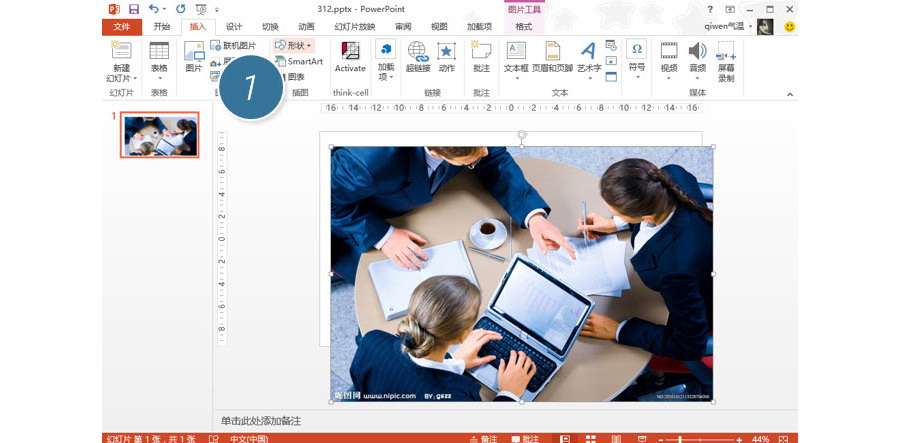
在“插入--形状—找到平行四边形”,下图2处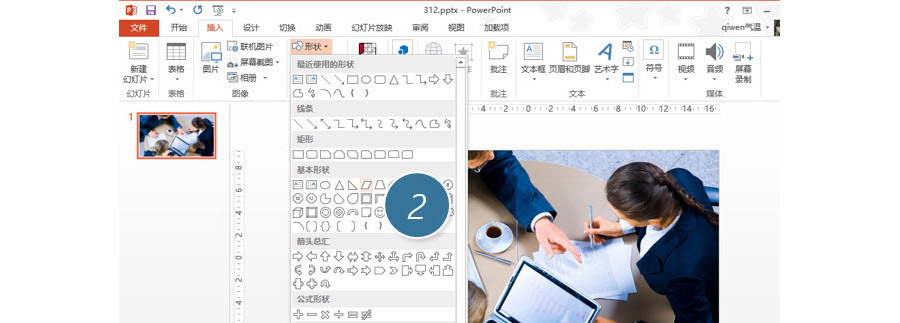
插入平行四边形后,拖拽至图片大小,可以调整黄色按钮,调节平行四边形的角度,以不挡住图片的某个聚焦点为宜。如下图3处。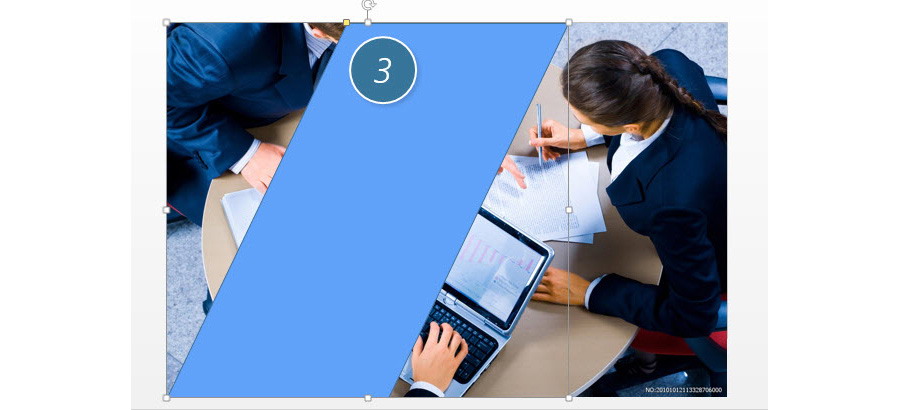
接下来,用文本框输入PPT的标题文字然后利用Ctrl键同时选中“平行四边形和文字2016”,然后点击“格式—合并形状—组合(或拆分)” 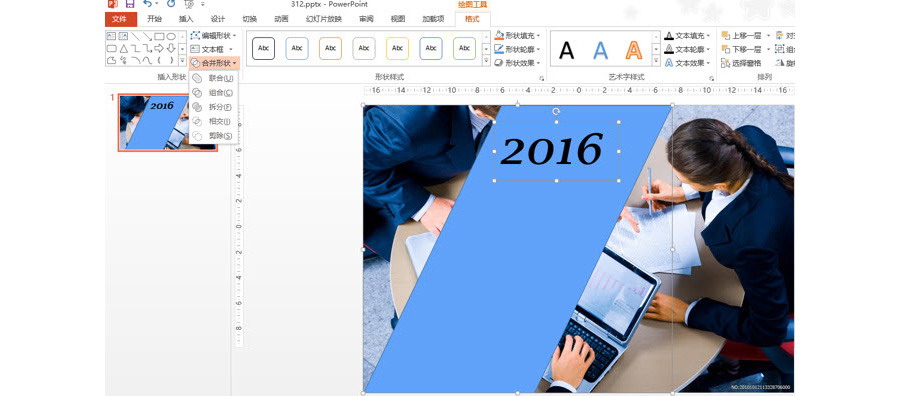
镂空2016这几个文字。效果如下图。
将透明参数设置为 10% 即可。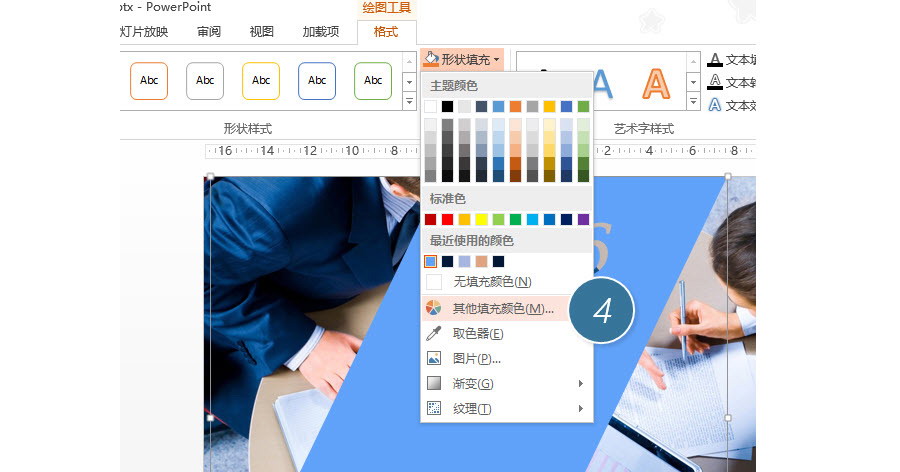
接下来如法炮制,可以在中间的 年度工作汇报 的图形也利用半透明效果。是不是很简单呢!
总结:高清大图与半透明图形搭配的设计,在PPT制作非常简单而且能出比较好的效果。强烈推荐掌握!
该技巧 PPT2013版本及以上有效。
标签:#PPT教程#
更多 推荐PPT模板
-
《皮卡丘》主题 PPT模板
2020-10-11 1554 0
相关推荐
- 12-09 把故宫搬进PPT模板欣赏
- 11-17 《国潮风年会》PPT模板欣赏
- 11-17 《线性时空》科技风PPT模板欣赏
- 11-17 《中国风工作汇报》PPT模板欣赏
- 10-12 暗黑神秘科技风PPT模板
- 10-12 浅粉清蓝PPT演示模板
- 10-12 国风水墨侠客行PPT演示模板
- 10-12 看不懂的英文PPT模板
- 10-12 漫威游戏风PPT演示模板
- 10-12 《王者快报》酷炫游戏风PPT演示模板
取消回复欢迎 你 发表评论:
- 搜索



